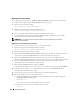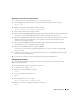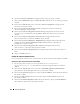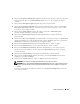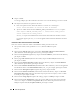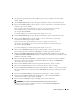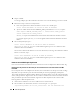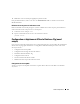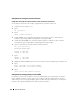Deployment Guide
Guide de déploiement 157
11
Lorsqu'un message indique que l'assistant DBCA est prêt à créer et à démarrer l'instance ASM,
cliquez sur
OK
.
12
Sous
Available Disk Groups
(Groupes de disques disponibles), cliquez sur
Create New
(Créer).
13
Dans la fenêtre
Disk Group
(Groupe de disques), entrez les informations sur les fichiers de la base
de données, puis cliquez sur
OK
.
Entrez un nom pour le groupe de disques à créer (
GD_bdd
, par exemple), sélectionnez
une redondance externe, puis choisissez les disques à inclure dans le groupe
(par exemple,
/dev/raw/ASM1
).
Une fenêtre indique que la création du groupe de disques est en cours.
14
Sous
Available Disk Groups
(Groupes de disques disponibles), cliquez sur
Create New
(Créer).
15
Dans la fenêtre
Disk Group
(Groupe de disques), entrez les informations sur les fichiers
de récupération flashback, puis cliquez sur
OK
.
Entrez un nom pour le groupe de disques à créer (par exemple,
GDflashback
),
sélectionnez une redondance externe, puis choisissez les disques à inclure dans le groupe
(par exemple,
/dev/raw/ASM2
).
Une fenêtre indique que la création du groupe de disques est en cours.
16
Dans la fenêtre
ASM Disk Groups
(Groupes de disques ASM), cochez le groupe à utiliser
pour le stockage de la base de données (
GD_bdd
, par exemple), puis cliquez sur
Next
.
17
Dans la fenêtre
Database File Locations
(Emplacement des fichiers de base de données), cochez
Use
Common Location for All Database Files
(Utiliser un emplacement commun pour tous les fichiers de base
de données), puis cliquez sur
Next
.
18
Dans la fenêtre
Recovery Configuration
(Configuration de la récupération), cliquez sur
Browse
(Parcourir), sélectionnez le groupe de récupération flashback créé à l'étape 15 (
GDflashback
,
par exemple), puis cliquez sur
Next
.
19
Dans la fenêtre
Database Content
(Contenu de la base de données), cliquez sur
Next
.
20
Dans la fenêtre
Database Services
(Services de base de données), cliquez sur
Next
.
21
La fenêtre
Initialization Parameters
(Paramètres d'initialisation) s'affiche. Si votre cluster comporte
huit nœuds, redéfinissez la valeur du paramètre
Shared Pool
(Pool partagé) à 500 Mo, puis cliquez
sur
Next
.
22
Dans la fenêtre
Database Storage
(Stockage de la base de données), cliquez sur
Next
.
23
Dans la fenêtre
Creation Options
(Options de création), cliquez sur
Create Database
(Créer la base de données), puis cliquez sur
Finish
.
24
Dans la fenêtre
Confirmation
, cliquez sur
OK
pour créer la base de données.
REMARQUE : la création de la base de données initiale peut durer plus d'une heure.
Une fois la création de la base de données terminée, la fenêtre
Password Management
(Gestion des mots de passe) s'affiche.